
word高级排版
19页1、中文版中文版Word 2007Word 2007实用教程实用教程WordWord高级排版高级排版为了提高文档的编辑效率,创建有特殊效果的文档,为了提高文档的编辑效率,创建有特殊效果的文档,Word 2007Word 2007提供了一提供了一 些高级格式设置功能来优化文档的格式编排,例如可以应用模板对文档进行快些高级格式设置功能来优化文档的格式编排,例如可以应用模板对文档进行快 速的格式应用,可以使用速的格式应用,可以使用“ “样式样式” ”任务窗格创建、查看、选择、应用甚至清除文任务窗格创建、查看、选择、应用甚至清除文 本中的格式,还可以利用特殊的排版方式设置文档效果。本中的格式,还可以利用特殊的排版方式设置文档效果。 中文版中文版Word 2007Word 2007实用教程实用教程教学重点与难点教学重点与难点uu 创建和使用模板创建和使用模板 uu 创建和使用样式创建和使用样式 uu 使用特殊的排版方式使用特殊的排版方式中文版中文版Word 2007Word 2007实用教程实用教程5 5.1 .1 使用模板使用模板模板是一种带有特定格式的扩展名为模板是一种带有特定格式的扩展名为.d
2、otx.dotx的文档,它包括特定的字体格式的文档,它包括特定的字体格式 、段落样式、页面设置、快捷键方案、宏等格式。在、段落样式、页面设置、快捷键方案、宏等格式。在Word 2007Word 2007中,任何文档中,任何文档 都是以模板为基础的,模板决定了文档的基本结构和文档设置。当要编辑多篇都是以模板为基础的,模板决定了文档的基本结构和文档设置。当要编辑多篇 格式相同的文档时,可以使用模板来统一文档的风格,加快工作速度。格式相同的文档时,可以使用模板来统一文档的风格,加快工作速度。 uu 使用模板创建文档使用模板创建文档 uu 创建模板创建模板 uu 加载卸载共用模板加载卸载共用模板 uu 在模板之间复制样式在模板之间复制样式 中文版中文版Word 2007Word 2007实用教程实用教程5.1.1 5.1.1 使用模板创建文档使用模板创建文档 Word 2007Word 2007自带了一些常用的文档模板,使用这些模板可以帮助用户快速自带了一些常用的文档模板,使用这些模板可以帮助用户快速 创建基于某种类型的文档。创建基于某种类型的文档。要想通过要想通过“ “模板模板” ”创建文档
3、,单击创建文档,单击OfficeOffice按钮,在弹出的菜单中选择按钮,在弹出的菜单中选择“ “新建新建” ”命命 令,打开令,打开“ “新建文档新建文档” ”对话框,并在对话框,并在“ “模板模板” ”列表中,选择列表中,选择“ “已安装的模板已安装的模板” ”选项,在选项,在 窗口中将显示已安装的模板。窗口中将显示已安装的模板。 中文版中文版Word 2007Word 2007实用教程实用教程5.1.3 5.1.3 创建模板创建模板在文档处理过程中,当需要经常用到同样的文档结构和文档设置时,就在文档处理过程中,当需要经常用到同样的文档结构和文档设置时,就 可以根据这些设置自定义并创建一个新的模板来进行应用。在创建新的模板时可以根据这些设置自定义并创建一个新的模板来进行应用。在创建新的模板时 有根据现有文档创建和根据现有模板创建两种方法。有根据现有文档创建和根据现有模板创建两种方法。u 根据现有文档创建模板根据现有文档创建模板 uu 根据现有模板创建模板根据现有模板创建模板中文版中文版Word 2007Word 2007实用教程实用教程5.1.4 5.1.4 加载和卸载共用模板加载
4、和卸载共用模板共用模板包括共用模板包括NormalNormal模板中的所含设置,它适于所有文档。文档模板所含模板中的所含设置,它适于所有文档。文档模板所含 设置仅适用于以该模板为基础的文档。设置仅适用于以该模板为基础的文档。启动启动Word 2007Word 2007时,默认的共用模板是时,默认的共用模板是NormalNormal模板,如果希望在运行模板,如果希望在运行 WordWord后,所有的文档还可以应用其他模板中的设置,可以将这些模板加载为后,所有的文档还可以应用其他模板中的设置,可以将这些模板加载为 共用模板。当然,如果不需要使用时,还可以将其卸载。共用模板。当然,如果不需要使用时,还可以将其卸载。 uu 加载共用模板加载共用模板 uu 卸载共用模板卸载共用模板中文版中文版Word 2007Word 2007实用教程实用教程5.1.5 5.1.5 在模板之间复制样式在模板之间复制样式在在WordWord中,每个模板都有自己独特的样式和设置,但是由于一个文档中中,每个模板都有自己独特的样式和设置,但是由于一个文档中 只能应用一个模板,如果想在当前文档中应用使用其他模板中的样式是
《word高级排版》由会员xzh****18分享,可在线阅读,更多相关《word高级排版》请在金锄头文库上搜索。
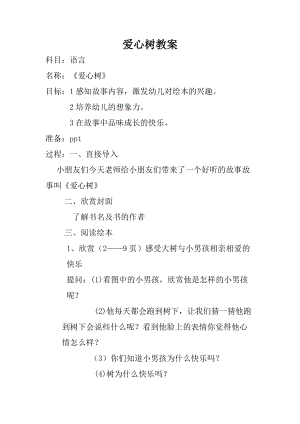
爱心树活动教案
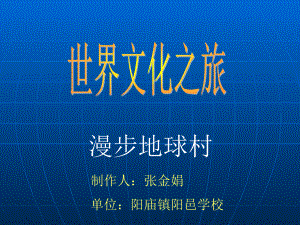
世界文化之旅0
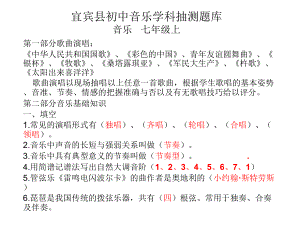
七年级学年知识归纳

七年级历史下册第二单元第12课《蒙古的兴起和元朝的建立》课件人教新课标版

一片美丽的叶子

非谓语动词 (6)
![[中学联盟]江苏省太仓市第二中学七年级英语上册教学课件:Unit3READING1 (2)](https://union.02img.goldhoe.com/2022-3/2/8ad764fc-1d51-4b56-aef1-6ee89099de3c/baeec34c87b54ecea2ec32e01292b24c.gif)
[中学联盟]江苏省太仓市第二中学七年级英语上册教学课件:Unit3READING1 (2)
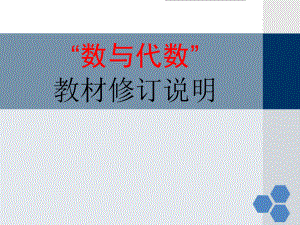
“数与代数”教材修订说明

2014年7月师院培训

字理教学快捷入门之一20140521s

议论文写作指导之新材料作文审题立意 (2)
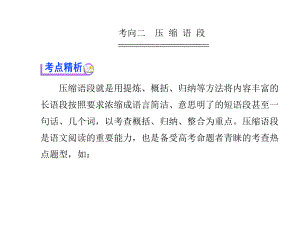
压缩语段 (2)

琵琶行课件 (2)
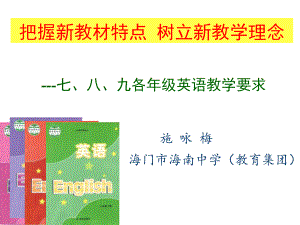
2014年各年级的教学计划和建议
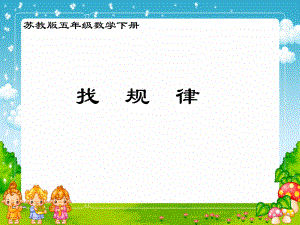
(苏教版)五年级数学下册找规律第二课时

秋姑娘的信 (5)

苏教版数学五年级上册《复式条形统计图》课件 (2)

【名校课时通】2014届九年级化学全册第二单元探秘水世界第三节原子的构成名师教学课件鲁教版

《逻辑与语文》课件2
![《检阅》[1]](https://union.02img.goldhoe.com/2022-3/2/f47a4e26-febf-48f3-95a9-5ad714852e52/caec6ce0e43a444b8770e8f2017d0dda.gif)
《检阅》[1]
 apqp 第3版 & 控制计划 第1版
apqp 第3版 & 控制计划 第1版
2024-04-08 20页
 消防器材及巡查要点
消防器材及巡查要点
2024-04-06 36页
 推动未来产业创新发展PPT课件
推动未来产业创新发展PPT课件
2024-02-09 36页
 职业病危害专项治理
职业病危害专项治理
2024-01-31 31页
 实现社会主义现代化和中华民族伟大复兴
实现社会主义现代化和中华民族伟大复兴
2024-01-28 18页
 小学高年级读本教学建议
小学高年级读本教学建议
2024-01-28 31页
 小学高年级读本编写思路和主要内容介绍
小学高年级读本编写思路和主要内容介绍
2024-01-28 24页
 筑牢坚不可摧的钢铁长城
筑牢坚不可摧的钢铁长城
2024-01-28 27页
 初中读本内容说明
初中读本内容说明
2024-01-28 24页
 党和人民心连心
党和人民心连心
2024-01-28 25页

